萬盛學電腦網 >> 電腦入門 >> 怎樣快速找到電腦裡面的文件 電腦技術吧
怎樣快速找到電腦裡面的文件 電腦技術吧
我們經常打開資源管理器從中尋找文件,對於一些文件較多的文件夾,想從裡面直接找到所需文件會比較難,用搜索吧,似乎也不是那麼方便,在此提供4種可以快速找到文件的技巧。
地址欄定位快速找到文件
在資源管理器上有一個地址欄,當我們打開一個文件夾時,在地址欄的輸入框中便會顯示當前的文件夾路徑。此時如果把輸入光標定位到這文件夾路徑後輸入則會以列表方式顯示此文件夾中的文件、文件夾,再輸入w則列表顯示以w開頭的文件、文件夾(如圖1),你可用鼠標單擊打開或用向下鍵選中回車打開。當然還可以輸入更多的字以直接找到相應文件,比如輸入Win則可列表顯示以Win開頭的文件、文件夾。

以名定位快速找到文件
打開文件夾後在文件夾內單擊,然後按鍵盤上的w鍵,系統會自動選中了第一個以w開頭的文件夾或文件,重復按w鍵則依次選中第2、3……個以w開頭的文件夾或文件。若鍵入win則可以直接跳到首個以win開頭的文件夾或文件。當然,你也可以鍵入更多的字以便更准確地定位,不過要注意連續輸入速度一定要快,太慢的話win將被分成3次獨立操作,那樣結果只會定位到n開頭的文件。你也可以直接輸入中文來選中以相應中文字開頭的文件。
若在左側文件夾樹狀圖中,展開文件夾後輸入w則可定位到選定文件夾下w開頭的子文件夾。這種方法在桌面或開始菜單中查找程序時也同樣有效。
利用收藏夾快速找到文件
大家都知道在IE中可以使用收藏夾,不過在資源管理器中的收藏夾可能大家都忽略了吧?我們可以把一些比較常用的文件或文件夾添加到收藏夾以便快速打開。選中一個文件或文件夾,用鼠標左鍵按住拖動到菜單欄上的“收藏”,等2-3秒就會展開收藏菜單,拖動到收藏菜單的文件夾上還可以再展開下級文件夾的菜單,拖動到這些菜單上時會有一條粗線顯示當前會插入的位置(圖2),放開鼠標即可把選中的文件或文件夾添加到收藏夾中。使用時則和在IE中一樣直接單擊“收藏”從中選擇即可打開。
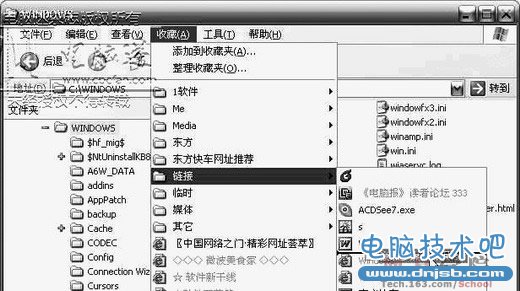
利用鏈接工具欄快速找到文件
在資源管理器中右擊工具欄單擊√選“鏈接”,在地址欄後就會顯示“鏈接”工具欄。我們只要找到常用的程序、文件或文件夾,用鼠標左鍵按住拖動到“鏈接”上放開。以後你只要單擊鏈接後的“>>”按鈕從列表中就可以找到這些常用的文件或文件夾的快捷方式,單擊選擇即可快速打開。
資源管理器中的收藏夾、鏈接都是與IE的收藏夾是共用的,所以收藏夾或鏈接中的文件或文件夾也可以從IE的相應位置中找到。因此最好從菜單“收藏/整理收藏夾”,單擊“創建文件夾”按鈕新建一個文件夾專用於保存資源管理器中的收藏,避免與IE網址混雜。



